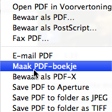Voorvertoning: Meerdere afbeeldingen bewerken
Met OS X 10.6 Snow Leopard is het mogelijk meerdere afbeeldingen tegelijkertijd te openen in de Voorvertoning (Preview) applicatie met behulp van Finder. Selecteer meerdere bestanden in OS X Finde... lees verder ▸
Met OS X 10.6 Snow Leopard is het mogelijk meerdere afbeeldingen tegelijkertijd te openen in de Voorvertoning (Preview) applicatie met behulp van Finder. Selecteer meerdere bestanden in OS X Finder en dubbelklik op één van de geselecteerde bestanden, automatisch worden nu alle afbeeldingen in Finder geopend. In OS X versie 10.5 en eerder was dit alleen mogelijk door de afbeeldingen te selecteren en daarna met control+klik in het context menu de optie "Openen met ▸ Voorvertoning" te kiezen. In sommige gevallen komt het wel eens voor dat niet alle geselecteerde bestanden ook daadwerkelijk in voorvertoning worden geopend (waarschijnlijk een bug). Wanneer voorvertoning is geopend kan je ook altijd nog foto's toevoegen door deze handmatig in de navigatie kolom te slepen. lees verder ▸
De iconen uit een OS X applicatie rippen
De applicatie iconen van OS X zijn stuk voor stuk kunstwerkjes op zichzelf. Wanneer je een icoon wilt gebruiken in bijvoorbeeld een presentatie of een ander project dan kan je proberen om deze ico... lees verder ▸
De applicatie iconen van OS X zijn stuk voor stuk kunstwerkjes op zichzelf. Wanneer je een icoon wilt gebruiken in bijvoorbeeld een presentatie of een ander project dan kan je proberen om deze iconen op Google te gaan zoeken. Nog slimmer is het om de iconen op de harddisk van je Mac te gaan zoeken, de iconen bevinden zich namelijk gewoon in de Programma's map. Er zijn twee methodes om de iconen te pakken te krijgen. lees verder ▸
Shrinkit: PDF bestanden verkleinen
Panic de ontwikkelaar van Transmit (de beste FTP client voor Mac OS X) heeft een gratis applicatie ontwikkeld waarmee je PDF bestanden kan verkleinen. Shrinkit comprimeert niet de aanwezige a... lees verder ▸
Panic de ontwikkelaar van Transmit (de beste FTP client voor Mac OS X) heeft een gratis applicatie ontwikkeld waarmee je PDF bestanden kan verkleinen. Shrinkit comprimeert niet de aanwezige afbeeldingen in het bestand maar verwijderd alle overbodige meta data, previews, kleurenpaletten en overige data die verder geen enkel nut hebben in een PDF bestand. Een soort zelfde effect krijg je overigens ook wanneer je een PDF opent met voorvertoning en hem daarna opnieuw bewaart. lees verder ▸
OS X: Bekijken en verwijderen in Voorvertoning
Nog dagelijks krijgen wij de vraag: "Is een upgrade naar Snow Leopard wel de moeite waard?". Het antwoord op deze vraag kan naar onze mening alleen maar volmondig JA zijn!. Natuurlijk lijkt Snow Leopa... lees verder ▸
Nog dagelijks krijgen wij de vraag: "Is een upgrade naar Snow Leopard wel de moeite waard?". Het antwoord op deze vraag kan naar onze mening alleen maar volmondig JA zijn!. Natuurlijk lijkt Snow Leopard grafisch heel erg sterk op zijn voorganger, maar de aangebrachte verbeteringen zijn zeer zeker de moeite waard. Vanaf Snow Leopard is de Voorvertoning/Preview applicatie heel sterk verbeterd. Deze week kregen we echter een tip over een verbetering die naar mijn mening ontzettend handig is. lees verder ▸
OS X: Trefwoorden toevoegen aan afbeeldingen
Veel afbeeldingen die zijn gedownload vanaf het internet hebben vaak een niets zeggende bestandsnaam. Nadeel daarvan is dat ze zeer moeilijk terug te vinden zijn op je harddisk. Je kan natuurlijk ... lees verder ▸
Veel afbeeldingen die zijn gedownload vanaf het internet hebben vaak een niets zeggende bestandsnaam. Nadeel daarvan is dat ze zeer moeilijk terug te vinden zijn op je harddisk. Je kan natuurlijk de afbeeldingen importeren in iPhoto en voorzien van trefwoorden, de meeste gebruikers willen echter iPhoto alleen gebruiken voor digitale foto's. Doormiddel van de OS X voorvertoning/preview applicatie kan je ook op eenvoudige wijze trefwoorden toevoegen aan afbeeldingen. Hierdoor kan je afbeeldingen super snel terug vinden met behulp van van OS X Spotlight. lees verder ▸
OS X Spotlight: Zoom niveau aanpassen van PDF bestanden
Wanneer je met Spotlight een PDF opent vanuit de gevonden resultaten dan wordt automatisch de voorvertoning (preview) applicatie gestart. Het geselecteerde PDF wordt geopend en het document wordt ... lees verder ▸
Wanneer je met Spotlight een PDF opent vanuit de gevonden resultaten dan wordt automatisch de voorvertoning (preview) applicatie gestart. Het geselecteerde PDF wordt geopend en het document wordt door voorvertoning weergegeven in een 280% vergroting. Hierdoor kan je eenvoudig de gezochte tekst snel terug vinden. Nadeel hiervan is dat de vergroting dermate fors is dat je flink moet scrollen om de rest van het document te kunnen lezen. Doormiddel van OS X Terminal is het mogelijk de standaard vergroting van 280% aan te passen. Sluit hiervoor de voorvertoning applicatie af en open een OS X Terminal sessie. Typ in OS X Terminal het onderstaande commando: lees verder ▸
OS X: Eenvoudig boekjes printen met Create Booklet
Hoewel Mac OS X rijkelijk is voorzien van allerlei handige printer opties, miste ik tot vandaag de mogelijk om eenvoudig boekjes te kunnen printen. En dan bedoel ik boekjes printen op de Mac-manie... lees verder ▸
Hoewel Mac OS X rijkelijk is voorzien van allerlei handige printer opties, miste ik tot vandaag de mogelijk om eenvoudig boekjes te kunnen printen. En dan bedoel ik boekjes printen op de Mac-manier dus zonder allerlei moeilijke trucs waarbij je zelf pagina's in de juiste volgorde moet gaan plaatsen. Christoph Vogelbusch heeft een handige gratis applicatie geschreven waarmee het ontzettend eenvoudig wordt om boekjes te kunnen printen. Zijn applicatie 'Create Booklet' gebaseerd op verschillende Automator scripts verzorgt het complexe proces van pagina's in de juiste volgorde plaatsen. Na de installatie van de applicatie, is deze beschikbaar onder de knop PDF in de printer instellingen (Command ⌘+P). Kies in het menu onder de knop PDF voor de optie 'Maak PDF-Boekje' en de rest gaat vanzelf. Na enige seconden wordt OS X voorvertoning geopend met de pagina's van het document in de juiste volgende om als boek formaat uit te printen. Nietjes erin en klaar! Create Booklet is gratis beschikbaar en werkt onder OS X 10.4 en hoger. Meer informatie en download, klik hier! Dit artikel is verouderd en kan misschien niet meer van toepassing zijn in jouw huidige OS X (macOS) versie. Gebruik de zoekfunctie om te zoeken naar een recentere uitleg. lees verder ▸
OS X: PDF bestanden in Safari uitschakelen
Wanneer je in Safari op een hyperlink klikt waar achter zich een PDF bestand bevindt dan wordt deze standaard geopend in het actieve Safari venster. Wanneer je de PDF bestanden liever wilt downloa... lees verder ▸
Wanneer je in Safari op een hyperlink klikt waar achter zich een PDF bestand bevindt dan wordt deze standaard geopend in het actieve Safari venster. Wanneer je de PDF bestanden liever wilt downloaden en daarna wilt bekijken in bijvoorbeeld de Voorvertoning/Preview applicatie dan is dat mogelijk door een aanpassing te maken in de Safari WebKit. Sluit Safari af en start een Terminal sessie, typ hierin het commando: lees verder ▸
Gif animaties bekijken op een Mac
We hebben de laatste tijd meerdere vragen gekregen van gebruikers die zijn overgestapt van Windows naar Mac OS X. Een van deze vragen was: "Is het mogelijk om een .gif animatie bestand te bekijken... lees verder ▸
We hebben de laatste tijd meerdere vragen gekregen van gebruikers die zijn overgestapt van Windows naar Mac OS X. Een van deze vragen was: "Is het mogelijk om een .gif animatie bestand te bekijken?" .gif animaties werken gewoon op een Mac, echter worden ze standaard geopend met de 'voorvertoning/preview' applicatie die wel de afbeelding weergeeft maar niet de animatie. Om de animatie toch te kunnen bekijken kan je het .gif bestand slepen naar het safari icoon in de Dock of deze simpelweg in een safari venster slepen. Je .gif animatie verschijnt hierna in een lege pagina. lees verder ▸
OS X: Annotaties maken in Voorvertoning
In de 10.5 Leopard versie van Preview/Voorvertoning is het mogelijk om aantekeningen te maken in PDF bestanden via Extra's ▸ Annoteer. De opties onder Annoteer zijn echter niet beschikbaar wanneer j... lees verder ▸
In de 10.5 Leopard versie van Preview/Voorvertoning is het mogelijk om aantekeningen te maken in PDF bestanden via Extra's ▸ Annoteer. De opties onder Annoteer zijn echter niet beschikbaar wanneer je andere bestanden dan PDF opent. Toch is het vrij simpel om ook bij niet PDF bestanden gebruik te maken van de annotatie tool. lees verder ▸